Bijgewerkt april 2024: Stop met het krijgen van foutmeldingen en vertraag uw systeem met onze optimalisatietool. Haal het nu bij deze link
- Download en installeer de reparatietool hier.
- Laat het uw computer scannen.
- De tool zal dan repareer je computer.
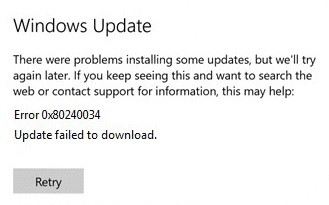
Op een computer met Windows 10 kan het volgende foutbericht worden weergegeven wanneer u probeert te controleren op nieuwe updates:
“We hebben wat problemen ondervonden tijdens het installeren van de updates, maar we zullen het later opnieuw proberen. Als u dit bericht herhaaldelijk ziet en online wilt kijken of contact wilt opnemen met de ondersteuning, kan dit helpen: (0x80240034)".
Wat veroorzaakt fout 0x80240034 in Windows 10?
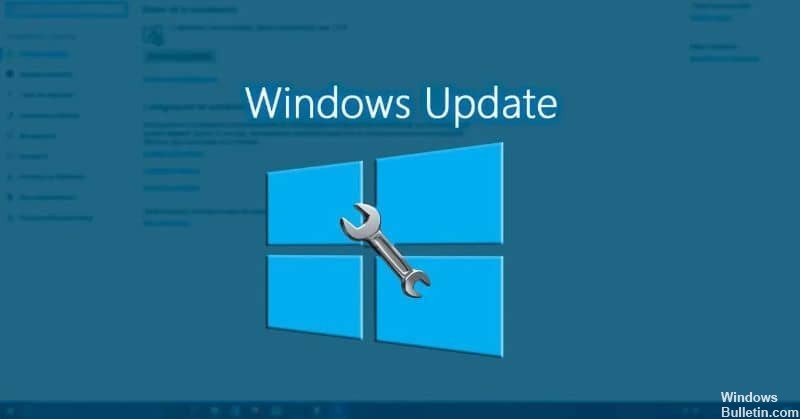
- Beschadigd of beschadigd softwarebestand.
- Computerinfectie Virus of malware.
- Conflicten met geïnstalleerde systeemstuurprogramma's.
- Beschadigd of beschadigd Windows-register.
- Beschadigde hardware of hardwarestoring.
- Bij het installeren van de cumulatieve update KB4048955.
- Vanwege beschadigde of beschadigde updatecomponenten tijdens het installatieproces.
Hoe fout 0x80240034 in Windows 10 op te lossen?
Update april 2024:
U kunt nu pc-problemen voorkomen door deze tool te gebruiken, zoals u beschermen tegen bestandsverlies en malware. Bovendien is het een geweldige manier om uw computer te optimaliseren voor maximale prestaties. Het programma repareert met gemak veelvoorkomende fouten die op Windows-systemen kunnen optreden - urenlange probleemoplossing is niet nodig als u de perfecte oplossing binnen handbereik heeft:
- Stap 1: Download PC Repair & Optimizer Tool (Windows 10, 8, 7, XP, Vista - Microsoft Gold Certified).
- Stap 2: klik op "Start scannen"Om registerproblemen met Windows te vinden die pc-problemen kunnen veroorzaken.
- Stap 3: klik op "Herstel alles"Om alle problemen op te lossen.

Start de probleemoplosser voor Windows Update
- Klik met de rechtermuisknop op het Windows Start-menu en selecteer Instellingen in het contextmenu om het te openen.
- Selecteer Update en Beveiliging.
- Klik op het tabblad Probleemoplosser.
- Zoek Windows Update en klik erop.
- Klik vervolgens op de knop Problemen oplossen.
Voer de systeembesturing uit
- Typ cmd in het Windows-zoekvak en klik met de rechtermuisknop op de meest geschikte opdrachtregel.
- Selecteer vervolgens Uitvoeren als beheerder in het rechtsklikmenu.
- Voer de volgende SFC-opdracht in om systeembestanden te herstellen en druk op Enter.
- sfc / scannow
- Na het uitvoeren van de bovenstaande stappen moeten de beschadigde systeembestanden worden hersteld en moet de Windows Update-fout 0x80240034 worden opgelost.
Installeer de nieuwste versie van Windows 10 met behulp van het ISO-bestand
- Download de Windows 10 Media Creation Tool van de officiële Microsoft-website.
- Voer Windows 10 Media Creation Tool uit en accepteer de licentievoorwaarden.
- Selecteer Installatiemedia maken voor een andere pc en klik op Volgende.
- Controleer de standaardinstellingen voor taal, editie en architectuur en klik op Volgende.
- Selecteer vervolgens het ISO-bestand en klik op Volgende.
- Sla het Windows ISO-bestand op uw computer op en wacht geduldig op het opstartproces.
- Zodra het downloaden is voltooid, kunt u uw computer loskoppelen van internet.
- Zoek het Windows ISO-bestand op uw computer en dubbelklik erop om het te openen.
- Dubbelklik op de applicatie om te installeren.
- Klik op Volgende en volg de instructies om uw Windows-computer bij te werken.
Voer de DISM-scan uit
- Typ cmd in het zoekvak van Windows Cortana, klik met de rechtermuisknop op de meest geschikte optie en selecteer Als administrator uitvoeren.
- Voer de volgende DISM-opdracht in en druk op Enter om beschadigde Windows-updatebestanden te herstellen
- dism.exe / Online / Cleanup-image / Restorehealth
- Na het uitvoeren van de bovenstaande stappen moeten de beschadigde systeembestanden worden hersteld en moet Windows-updatefout 0x80240034 worden verholpen.
Expert Tip: Deze reparatietool scant de repositories en vervangt corrupte of ontbrekende bestanden als geen van deze methoden heeft gewerkt. Het werkt goed in de meeste gevallen waar het probleem te wijten is aan systeembeschadiging. Deze tool zal ook uw systeem optimaliseren om de prestaties te maximaliseren. Het kan worden gedownload door Hier klikken
Veelgestelde Vragen / FAQ
Hoe fout 0x80240034 op te lossen?
-
- Gebruik Windows Update om het probleem op te lossen.
-
- Voer de SFC uit.
-
- Voer DISM uit.
-
- Download de update handmatig.
-
- Voer een volledige systeemscan uit.
-
- Reset de Windows Update-componenten.
Wat betekent 0x80240034?
0x80240034 is een Windows Update-fout die in het Windows Update-venster verschijnt wanneer een update niet kan worden geïnstalleerd. Fout 0x80240034 kan verschijnen wanneer u Windows 10 probeert bij te werken. De Windows Update zit vast op 1% en mislukt na een tijdje.
Waarom treedt fout 0x80240034 op?
Windows 10 Update-fout 0x80240034 treedt meestal op als de computer de ontwikkelaarsmodus heeft ingeschakeld of als gevolg van een beschadigd updatebestand (WU_E_DOWNLOAD_FAILED).


